iPhone에서 PC로 연락처를 전송하는 4 가지 방법
iPhone에서 PC로 연락처를 전송할 수 있습니다.당신들 중 일부는 익숙합니다. 나중에 도움이 될 수 있도록 백업을 유지하려면 연락처를 PC로 이동하는 것이 좋습니다. 여기서는 연락처 이동을 쉽게하는 데 도움이되는 최선의 방법을 포함하여 iPhone에서 PC로 연락처를 전송하는 4 가지 방법을 알려 드리겠습니다.
![]()
iPhone에서 연락처를 이동하는 주요 이점PC는 백업용입니다. 실수로 삭제, 초기화 또는 다른 방법으로 연락처를 잃을 가능성이 있습니다. iPhone을 도난당한 경우 해당 전화에서 연락처를 다시 가져올 수있는 방법이 없을 경우 백업이없는 것입니다. iPhone 화면이 깨 졌거나 새 휴대 전화로 전환되는 경우가 있습니다.
이러한 이유로 언제든지 iPhone에서 PC로 연락처를 가져 와서 필요할 때마다 데이터를 복원 할 수 있습니다.
![]()
iPhone에서 PC로 연락처를 전송하는 데는 여러 가지 방법이 있으며 그 중 4 가지 방법이 아래에 나와 있습니다.
방법 1 : 타사 전송 도구를 사용하여 iPhone 연락처 전송
이제 iPhone에서 PC로 연락처를 전송할 수 있습니다.이전보다 훨씬 쉬워졌습니다. 모든 신용은 한 장치에서 다른 장치로 더 쉽게 연락처를 전송하는 업무를 수행하는 타사 전송 도구로 이동합니다. 최고의 타사 연락처 전송 도구는 Tenorshare iCareFone입니다. iPhone에서 PC로 또는 그 반대로 연락처를 전송할뿐만 아니라 사용자에게 많은 기능을 제공합니다. 아래에 그 중 몇 가지가 나와 있습니다.
- 직관적 인 인터페이스로 사용하기 쉽습니다.
- 사용자가 연락처를 추가하고 선택한 연락처 및 중복 된 연락처를 삭제할 수 있습니다.
- 대량 또는 선택적으로 연락처 전송
- 백업 파일, Excel 파일, 텍스트 파일, XML 파일과 같은 다른 형식으로 연락처 내보내기
- iPhone X, iPhone 8/8 Plus, iPhone 7/7 Plus, iPhone 6 / 6s 및 기타 이전 모델을 지원합니다.
Tenorshare iCareFone을 사용하여 연락처를 이동하는 단계 :
- 1. 컴퓨터에 다운로드하여 설치하십시오. iPhone을 USB 코드로 연결 한 다음 File Manager (파일 관리자)를 클릭하십시오.
- 2. 화면에서 찾을 수있는 Contacts 옵션을 클릭하십시오.
- 3. iPhone의 모든 연락처가 화면에 표시되고 내보내기 버튼을 클릭하면 연락처를 백업 할 수있는 네 가지 옵션이 있습니다.
- 4. 옵션 중 하나를 선택하면 해당 옵션을 클릭하자마자 연락처가 컴퓨터에 저장됩니다.


방법 2 : iTunes로 iPhone 연락처 백업
iPhone에서 PC로 연락처를 백업 할 수도 있습니다.iTunes를 사용합니다. iPhone에서 PC로 연락처를 내보내는 방법에 가장 일반적으로 사용되는 방법입니다. 기능을 비활성화하지 않는 한 연락처가 iPhone에서 PC로 자동 백업됩니다.
iPhone에서 PC로 연락처를 다운로드하는 방법 :
- 1. PC를 열고 USB 코드를 사용하여 iPhone을 연결하십시오. >> iTunes를 시작하십시오.
- 2. 장치 버튼을 클릭하고 요약을 클릭하십시오.
- 3. "이 컴퓨터"옵션을 선택하고 지금 백업을 클릭하십시오.

"지금 백업"버튼을 클릭하는 순간, 모두연락처가 PC로 가져 오기 시작됩니다. 이 방법으로 백업 된 연락처는 타사 iTunes 백업 추출기 소프트웨어가 없으면 직접 읽을 수 없습니다.
방법 3 : iCloud로 iPhone 연락처 내보내기
iCloud를 사용하면 iPhone 연락처를 PC로 쉽게 내보낼 수 있습니다. 연락처를 iCloud에 저장하면 몇 분만 있으면 PC에 연락처를 쉽게 다운로드 할 수 있습니다.
iCloud 백업 주소록을 활성화하는 방법 :
- 1. iPhone을 잠금 해제하고 설정 >>으로 이동하십시오. [이름]을 클릭하고 iCloud를 살짝 누르십시오.
- 2. 연락처를 토글합니다.
- 3. 이제 컴퓨터를 열고 ww.iCloud.com에 로그인하십시오.
- 4. Apple ID 및 암호 >> 연락처 선택을 입력하십시오.
- 5. 톱니 바퀴 아이콘 (화면 왼쪽 하단에 표시됨) >> 모두 선택을 선택하고 vCard 내보내기를 클릭하십시오.
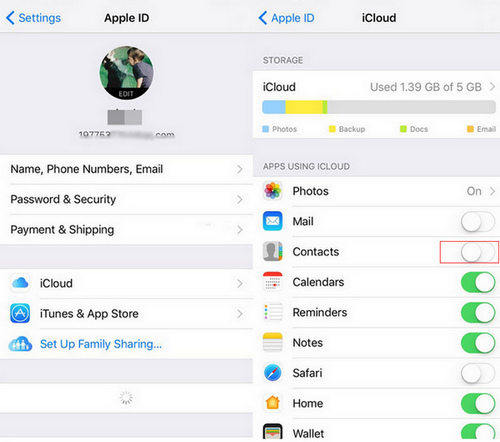
vCard 파일로 내보내는 방법 :


방법 4 : 이메일로 iPhone 연락처 공유
iPhone에서 PC로 연락처를 공유 할 수도 있습니다.이메일을 사용합니다. 하지만 한 번에 하나의 연락처 만 보낼 수 있습니다. 따라서 여러 연락처를 공유하려면 동일한 절차를 반복해야합니다.
이메일을 통해 iPhone 연락처를 PC로 보내는 방법을 보여주는 단계 :
- 1. iPhone을 잠금 해제하고 연락처로 이동 >> 보내려는 연락처를 선택하고 연락처 공유를 누릅니다.
- 2. 이제 Mail을 선택하십시오.
- 3. 연락처가 이메일에 .vcf 형식으로 첨부됩니다. 연락처를 PC에 수신하려면 주소를 입력하십시오.
- 4. 마지막으로 PC에서 이메일을 엽니 다. >> 연락처를 다운로드합니다.



그래서 위에서 언급 한 4 가지 방법으로 전송할 수 있습니다.iPhone에서 PC로 연락처. 위에서 말했듯이 연락처에 대한 유연성을 높이기 위해 연락처를 쉽게 이전하려면 Tenorshare iCareFone을 사용하는 것이 좋습니다. 그것은 많은 장점을 가진 연락처의 전송에 관한 모든면에서 당신을 지원합니다. 의견 섹션에서 이러한 방법에 대해 어떻게 생각하는지 알려주십시오.









